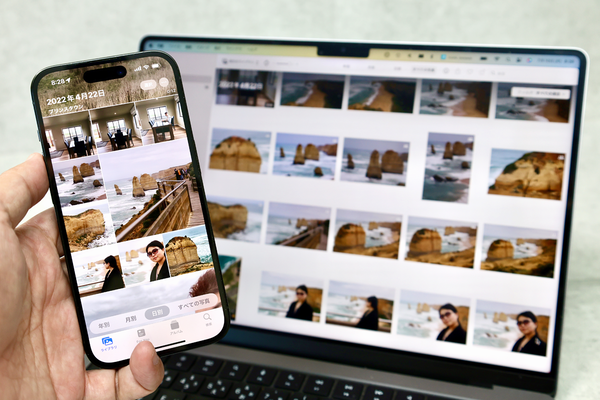多くの人にとって、一番身近なカメラはiPhoneだろう。
iPhoneでほとんどの作業を完結することもできるが、細かく写真を補正したり、SNSやブログに投稿するには、写真をiPadやMacに転送したい場合もある。
今回は、iPhoneで撮った写真をiPadやMacに転送する方法をご説明しよう。
一番のお勧めは「iCloud写真」
もっとも簡単なのは「iCloud写真」をオンにすることだろう。
iCloud写真を利用すると、iPhoneの写真は、同じApple IDで利用するすべてのiPad、Macの写真アプリで同期される。
ひとつのデバイスの写真アプリで、写真を加工すると、他のデバイスに共有している写真にもその結果が反映されるし、必要に応じて元に戻すこともできるので、非常に便利だ。
ただし、無料で使えるiCloudストレージは5GBまで。iPhoneで撮影した写真の平均的な容量を3MBとすると、およそ1600枚ほどでストレージがいっぱいになってしまう。
5GBを超えると、50GBまでは130円/月、200GBまでは400円/月、2TBまでは1300円/月の料金がかかる。筆者にとって家族の写真は非常に大切なものなので、有効なバックアップ手段でもある2TBのiCloud+を契約し、家族で共有している。筆者としてはぜひお勧めしたい方法だが、サブスク課金を好まない人もいるだろう。

この連載の記事
-
第10回
Apple
驚く高画質! iPhoneカメラを「Macのビデオ会議」に使う方法 -
第9回
Apple
見られない!? iPhone撮影「.HEIC」形式を一般的な「.JPEG」変換する方法 -
第8回
Apple
Macが快適に! iPadをサブディスプレーとして使う方法 -
第7回
Apple
紛失や壊れた場合も安心「iPhoneのバックアップ」を取る方法 -
第6回
Apple
物理カード要らずで便利! SuicaをiPhoneに取り込む方法 -
第5回
Apple
Mac初心者が「できる限りお得」にMacを買う方法 -
第4回
Apple
Macで「LINEができる」って知ってた? 使い方を紹介 -
第3回
Apple
iPhoneとMacの通知整理してパフォーマンスアップする方法 -
第2回
Apple
iPhoneの「集中モード」で通知地獄を回避する方法 -
第1回
Apple
iPhoneで撮影した写真を一瞬で「アルバム」から見つける方法 - この連載の一覧へ